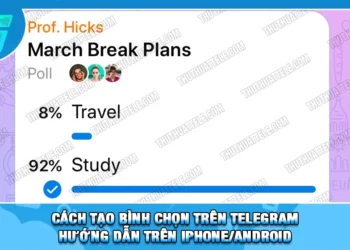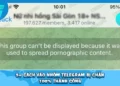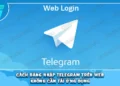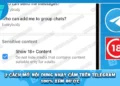Telegram hiện sở hữu 550 triệu người dùng tích cực hằng tháng toàn cầu (Telegram, 2023), trong đó tính năng kênh cho phép truyền tải thông điệp đến vô số thành viên. Kênh Telegram vận hành theo nguyên lý phát sóng một-nhiều (one-to-many communication), tương phản với nhóm chat thông thường sử dụng cơ chế tương tác nhiều-nhiều (many-to-many interaction).
Đặc biệt quan trọng, người dùng hoàn toàn có thể xây dựng kênh cá nhân trên Telegram. Hãy tham khảo phương pháp thực hiện qua các hướng dẫn cụ thể và đơn giản nhất trong nội dung dưới đây!
Cách thiết lập kênh Telegram trên Smartphone
Để có thể xây dựng kênh (Channel) Telegram trên hệ điều hành iOS và Android, bạn hãy thực hiện theo các bước chỉ dẫn sau:
Hướng dẫn tạo kênh trên Iphone
Ứng dụng Telegram iOS đã được tải xuống hơn 100 triệu lần trên App Store (App Annie, 2023). Để tạo channel Telegram trên Iphone bạn hãy làm theo các bước như sau:
Bước 1: Khởi động ứng dụng Telegram trên iPhone > Chạm biểu tượng “Compose” (hình bút chì) góc phải màn hình chính
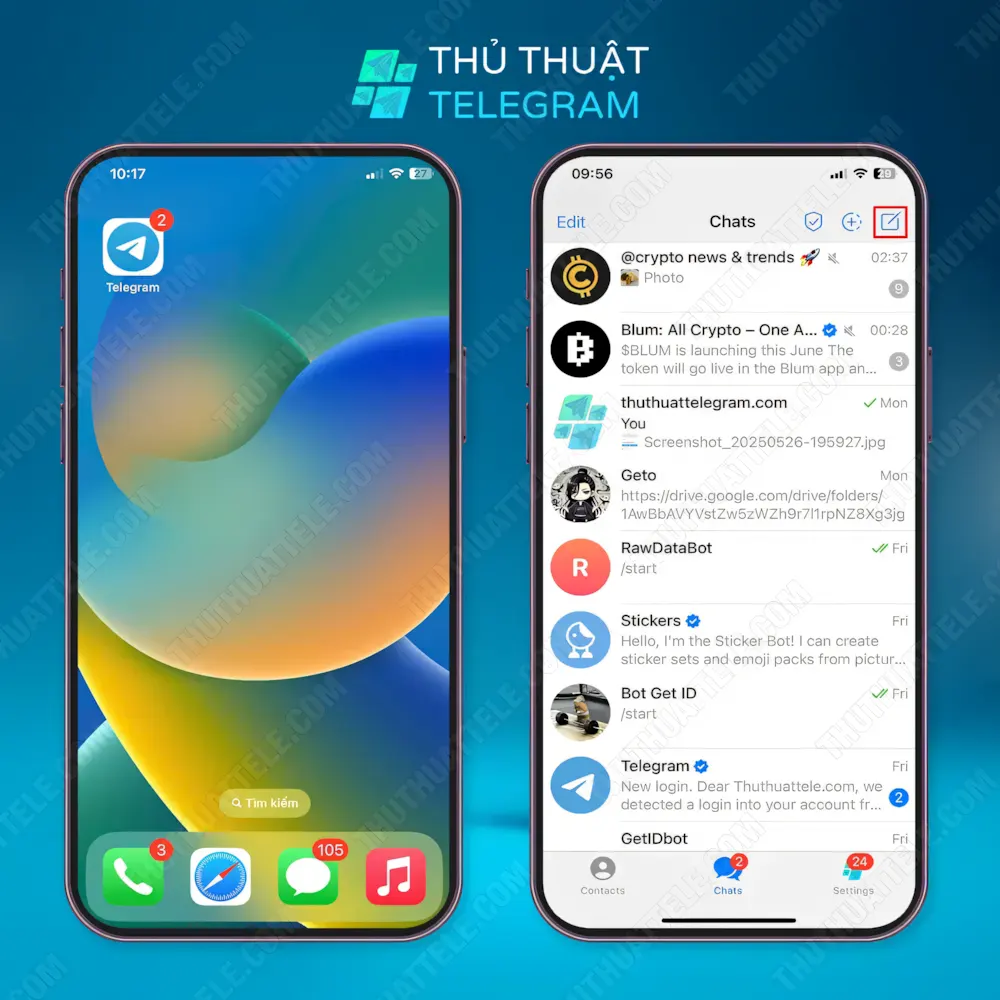
Bước 2: Chọn “New Channel” từ menu thả xuống > Chọn “Create Channel” để khởi tạo quy trình thiết lập
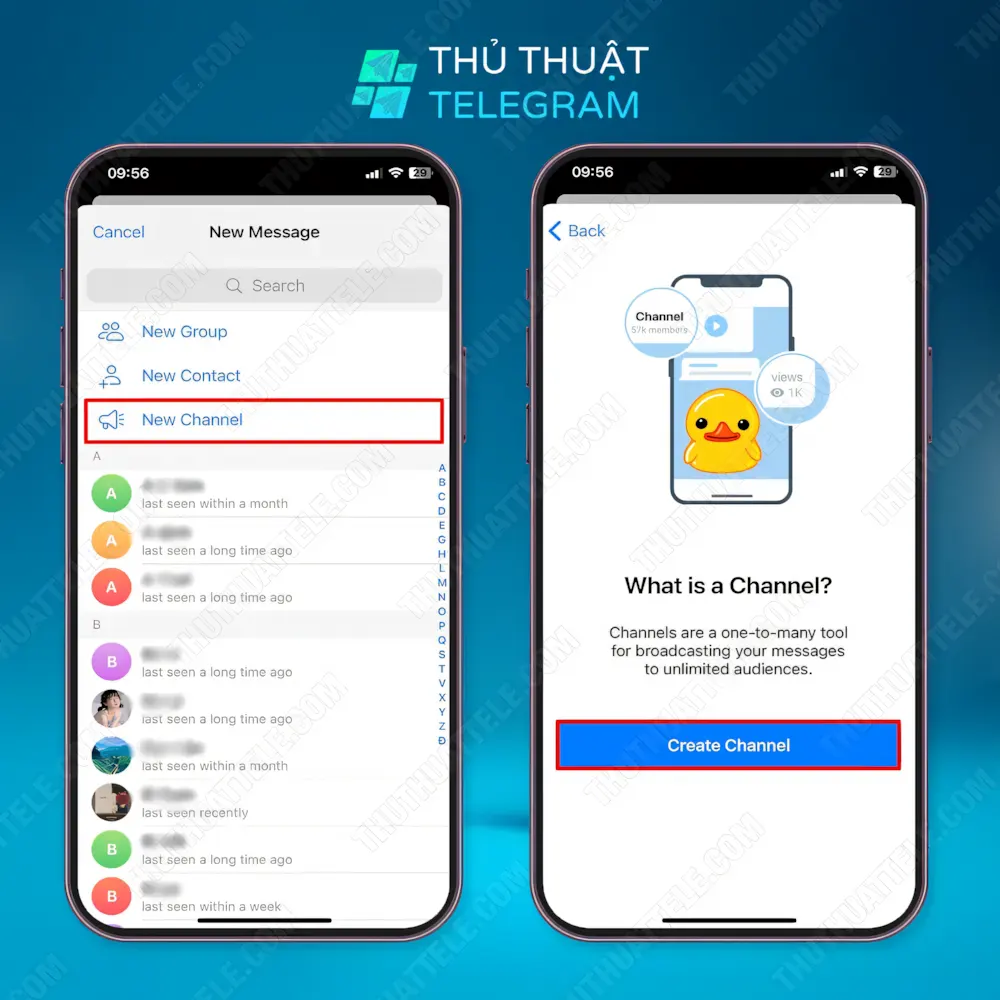
Bước 3: Tải lên avatar (hỗ trợ JPG, PNG tối đa 5MB) > Nhập tên kênh > Thêm mô tả > Chọn Next > Chọn Public (công khai) hoặc Private (riêng tư) > Chọn Next
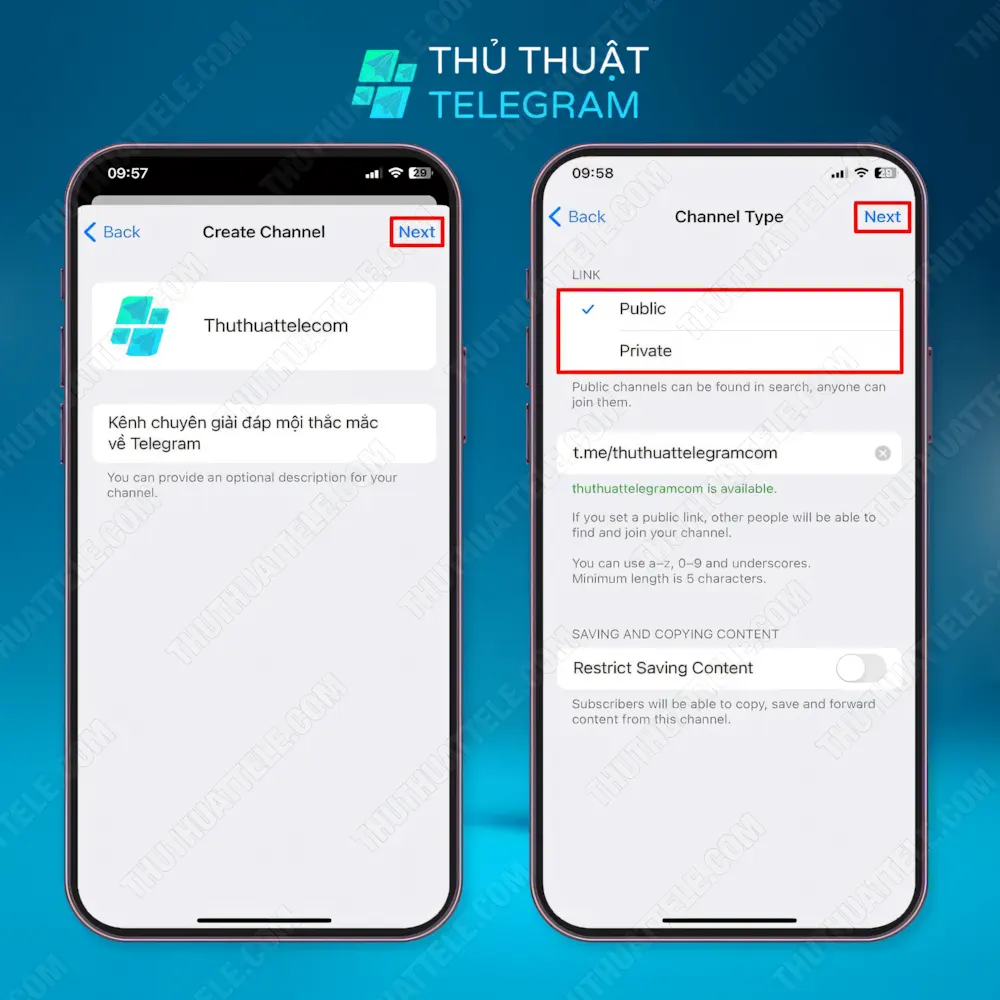
Bước 4: Thêm thành viên từ danh bạ hoặc username cụ thể > Chọn Next
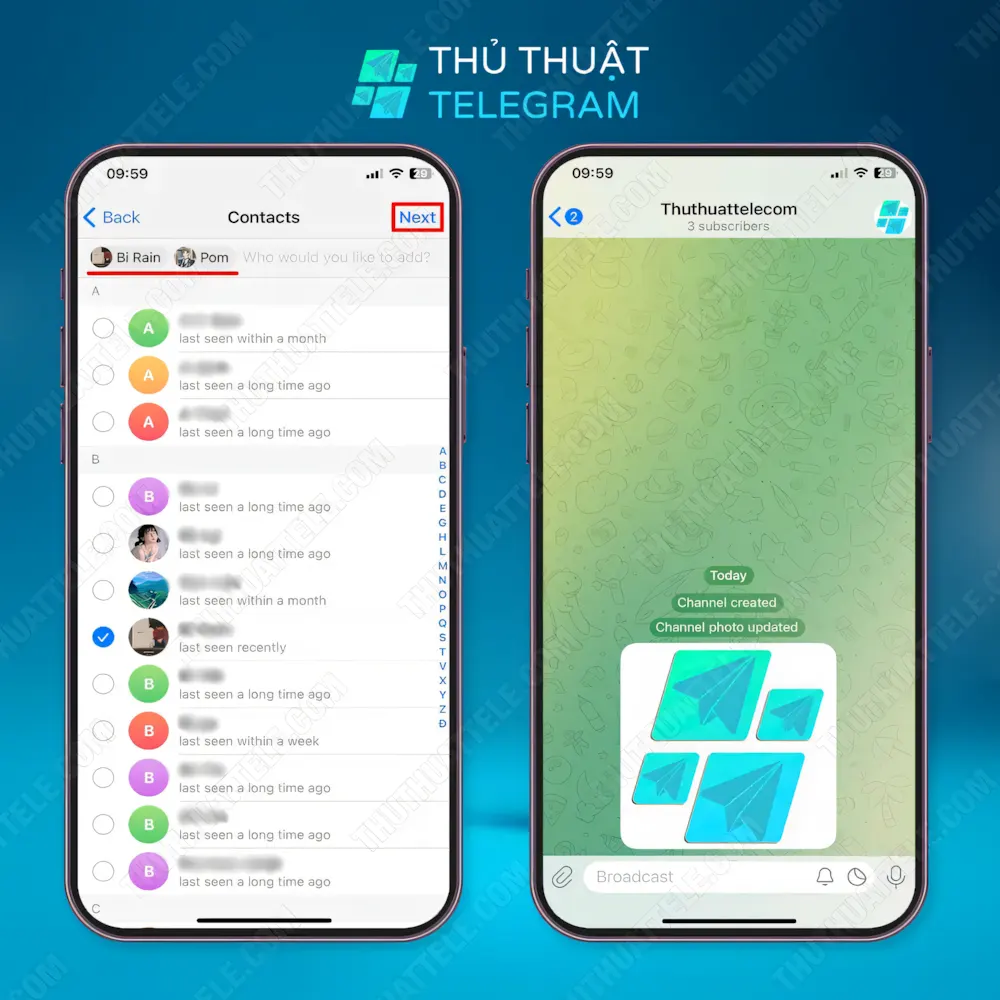
Bạn đã hoàn tất việc tạo kênh thành công. Kênh được khởi tạo với đầy đủ quyền quản trị cho người sáng lập.
Hướng dẫn tạo kênh trên Android
Nền tảng Android chiếm 71% thị phần smartphone toàn cầu (StatCounter, 2023), với ứng dụng Telegram Android được tối ưu theo nguyên tắc Google Material Design. Để xây dựng kênh Telegram, bạn hãy thực hiện theo các bước sau:
Bước 1: Mở ứng dụng Telegram > Chạm biểu tượng floating action button (FAB) hình bút chì góc phải dưới
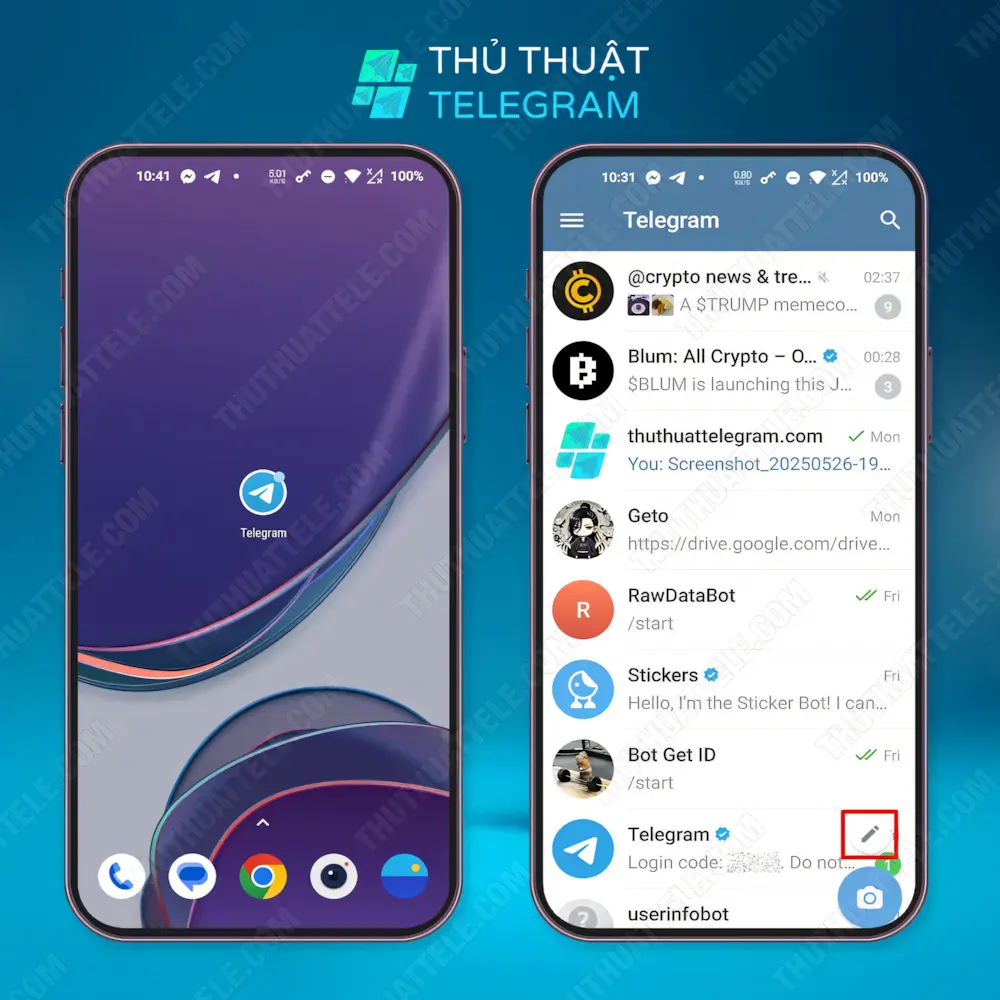
Bước 2: Chọn “New Channel” từ menu tùy chọn > Chọn Create Channel để bắt đầu tạo
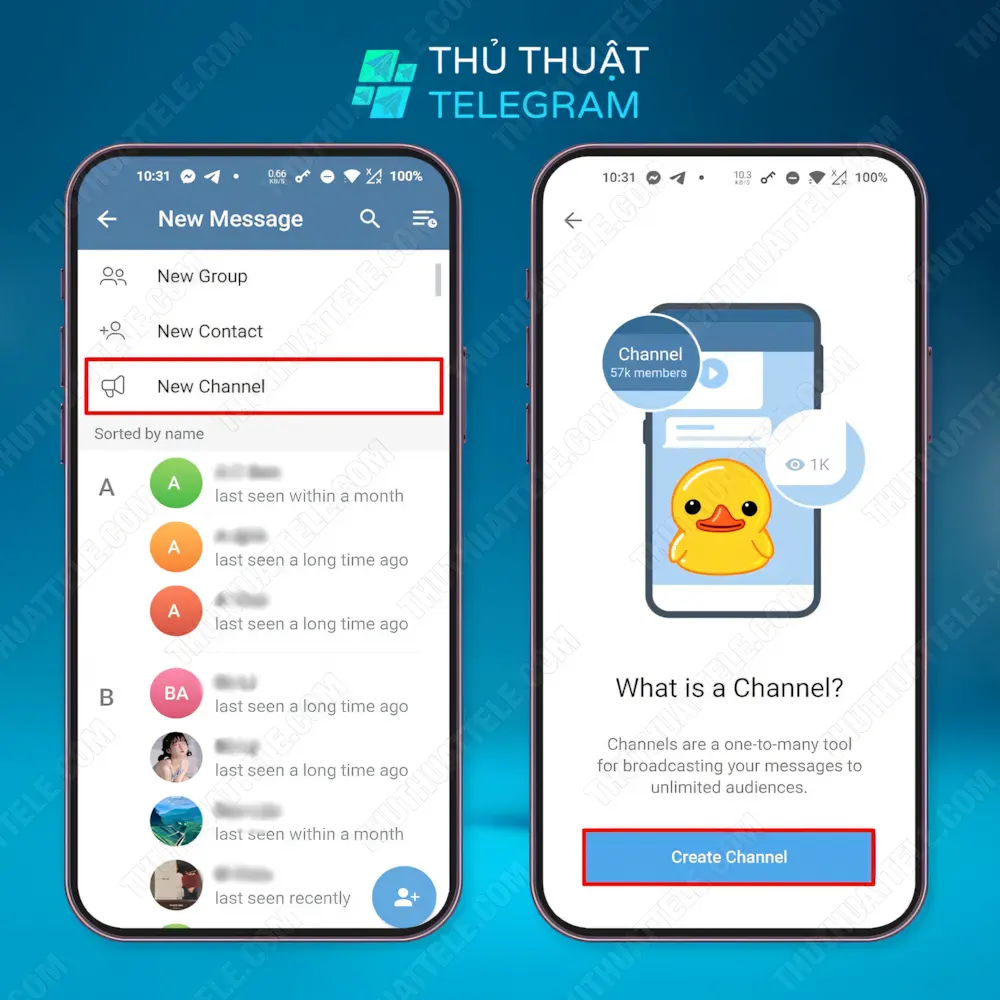
Bước 3: Nhập avatar kênh > Tên kênh > Mô tả kênh > Dấu tích > Chọn Public (Công khai) hoặc Private (Riêng tư) > Chọn dấu tích
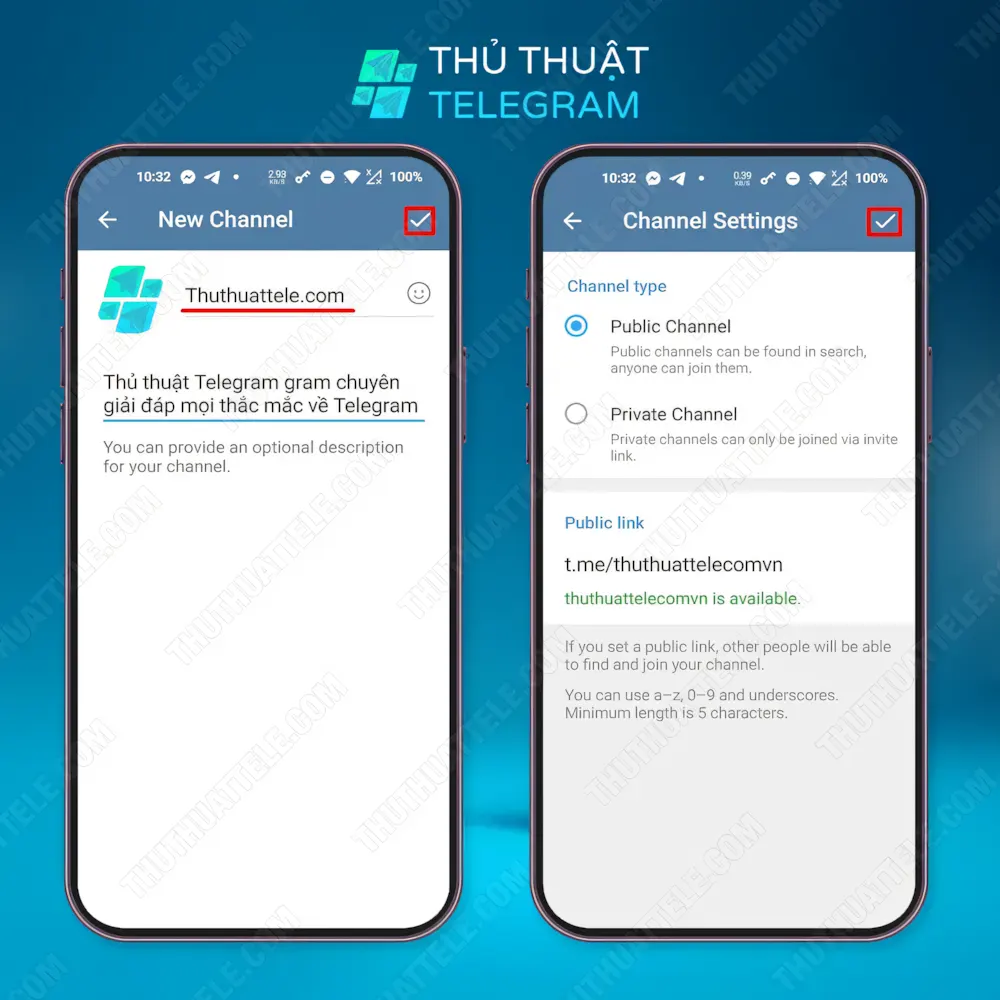
Bước 4: Chọn danh sách thành viên từ danh sách > Chọn mũi tên
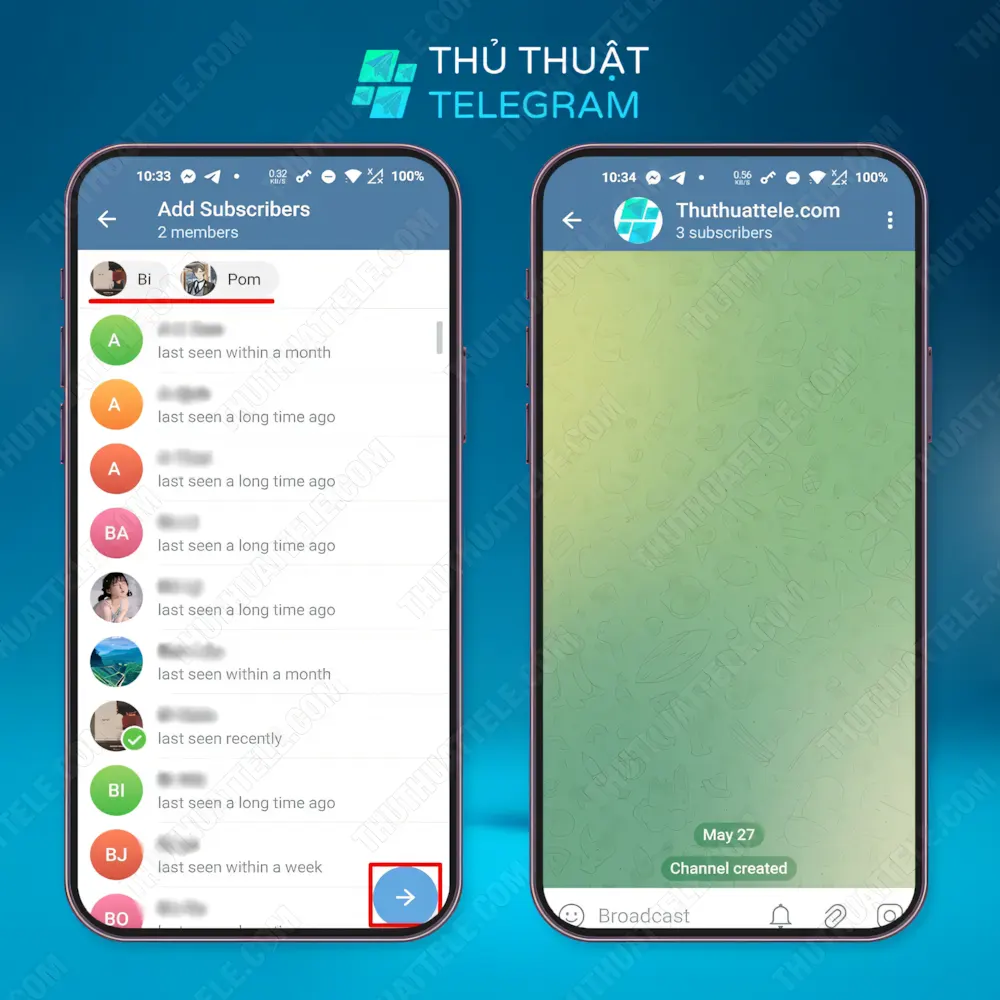
Như vậy, bạn đã hoàn thành việc thiết lập kênh của mình.
Giành cho bạn :))
- Cách Mở Nội Dung Nhạy Cảm Trên Telegram | 13+ Nhóm XXX Dành Cho Bạn
Nếu bạn là “thành viên: nhóm hãy đọc:
- Cách Vào Nhóm Telegram | Hướng Dẫn Chi Tiết 2 Bước Cơ Bản
- 5+ Cách Vào Nhóm Telegram Bị Chặn | 100% Thành Công
- Cách Tắt Thông Báo Telegram Iphone, Android Và Windows
- Cách Thêm Bạn Vào Nhóm Telegram Trên Điện Thoại và Máy Tính
- Cách Chặn Người Lạ Thêm Vào Nhóm Trên Telegram
Nếu bạn là “trưởng” nhóm hãy đọc:
- Cách Tạo Nhóm Trên Telegram Iphone, Android và Máy Tính Windows
- Cách Lấy Link Nhóm Telegram trên Iphone, Android, Máy Tính Windows
- Cách Tạo Kênh/Channel Telegram Trên Mobile và Desktop/Web
- Cách Tạo Bình Chọn Trên Telegram | Hướng Dẫn Trên Iphone/Android
Cách tạo kênh Telegram trên máy tính
Để có thể tạo kênh Telegram trên máy tính bạn hãy thực hiện theo các bước sau đây:
Bước 1: Khởi động ứng dụng Telegram > Click biểu tượng hamburger menu (3 đường ngang) góc trái trên
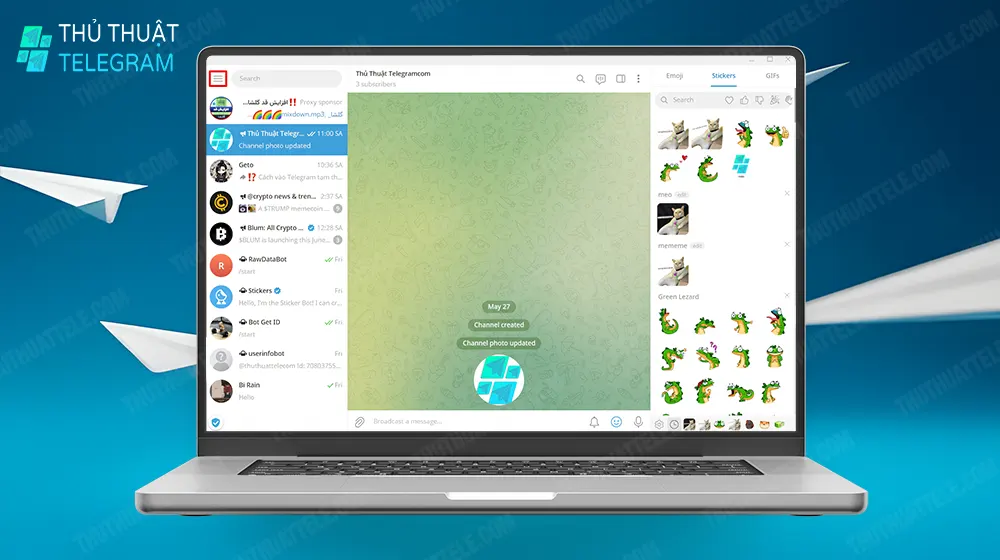
Bước 2: Click chọn “New Channel” từ menu thả xuống

Bước 3: Tải lên avatar > Nhập tiêu đề kênh > Mô tả kênh > Click “Create” (có thể bỏ qua)
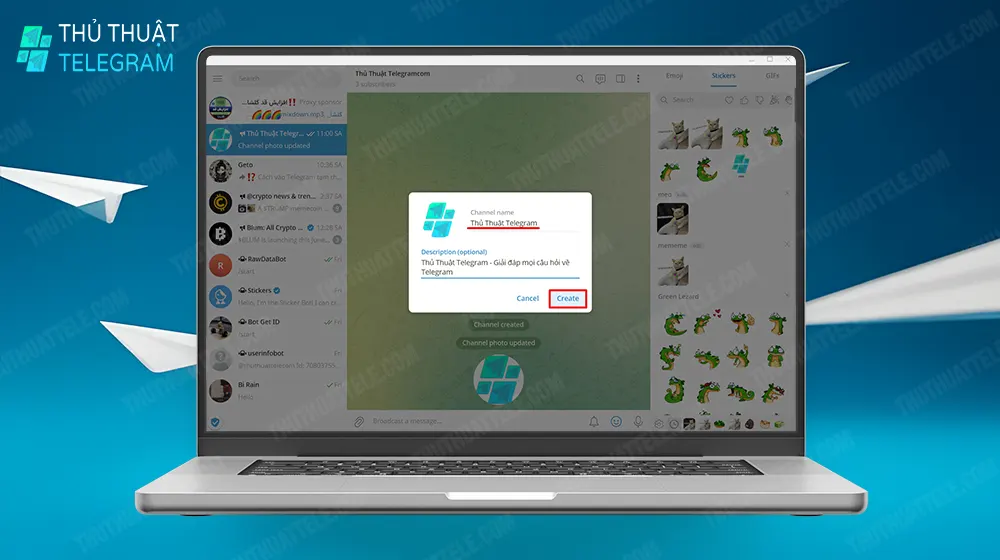
Bước 4: Chọn “Public” (với @username) hoặc “Private” (chỉ mời) > Click “Save” (có thể bỏ qua)
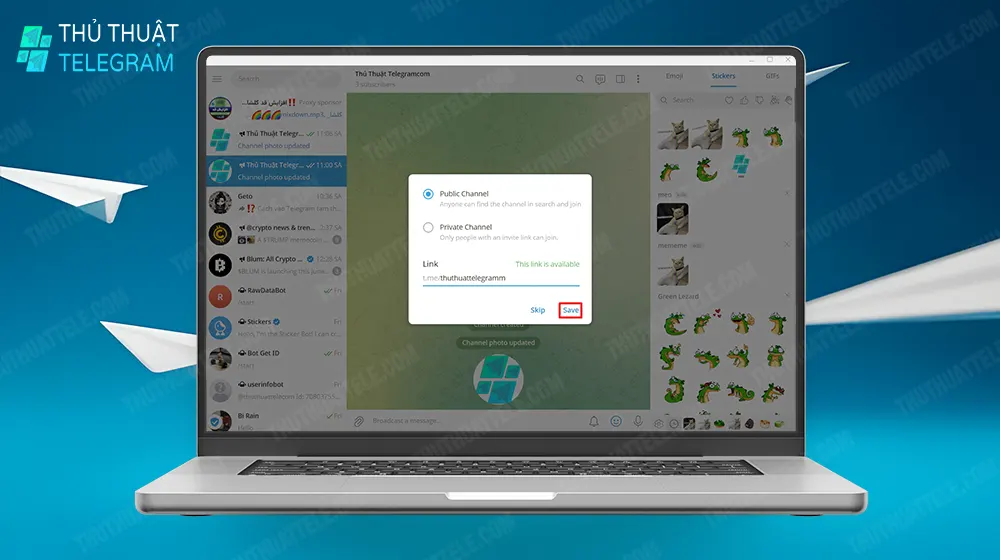
Bước 5: Thêm thành viên từ danh sách liên hệ (có thể bỏ qua)
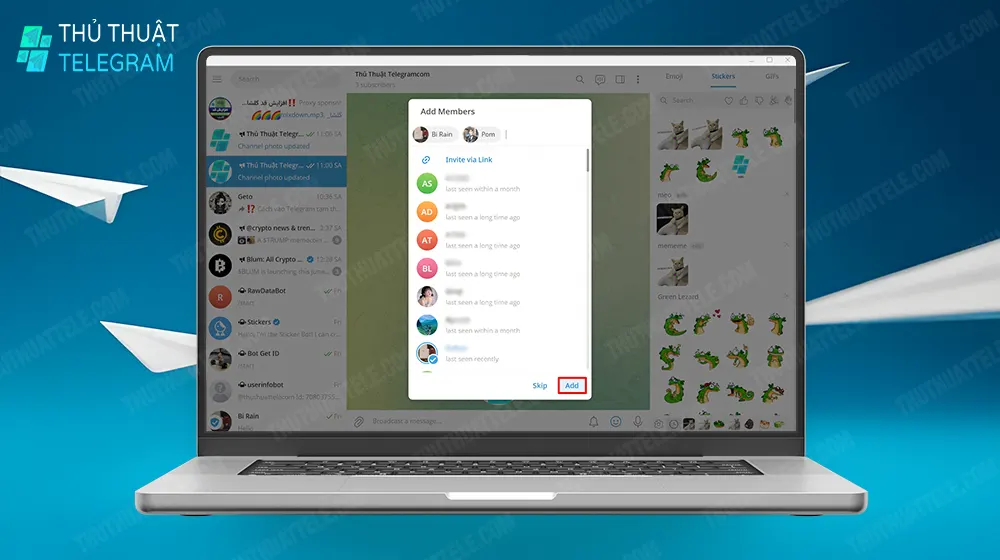
Như vậy bạn đã hoàn tất việc tạo kênh Telegram Desktop/web với 5 bước đơn giản. Phương pháp thiết lập kênh trên Telegram desktop và web hoàn toàn tương đồng.
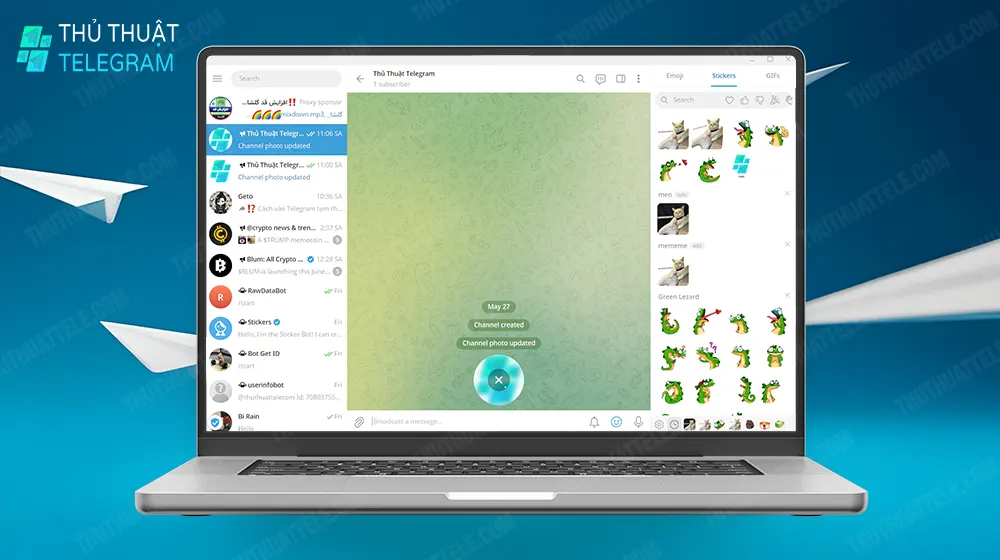
Lưu ý: Cách thiết lập quyền Admin và Users trên kênh Telegram tương tự như trong nhóm chat Telegram.
Admin permissions trên Telegram channel bao gồm 11 quyền cụ thể:
- Đăng tin nhắn/Post messages
- Chỉnh sửa tin nhắn/Edit messages
- Xóa tin nhắn/Delete messages
- Cấm người dùng/Ban users
- Mời người dùng/Invite users
- Ghim tin nhắn/Pin messages
- Thêm quản trị viên/Add admins
- Đăng ẩn danh/Anonymous posting
- Chỉnh sửa thông tin kênh, Đăng stories/Edit channel info, Post stories
- Chỉnh sửa stories/Edit stories
Lời kết
Như vậy, với các bước đơn giản như trên, bạn có thể thiết lập nhóm chat, kênh Telegram trên điện thoại và máy tính của mình. Nếu thấy hữu ích, hãy chia sẻ cho bạn bè cùng biết và để lại bình luận bên dưới nếu bạn đang có thắc mắc nhé.